Содержание:
Как создать свой e-mail?
Как в течении 5-ти минут создать свой почтовый ящик (завести «имейл» адрес)? Ниже приведена пошаговая инструкция, которая поможет вам через несколько минут иметь свой личный почтовый ящик электронной почты.
Создаем E-mail адрес на www.mail.ru
Шаг 1. Заходим на сайт сервиса бесплатной электронной почты
Заходим на сайт Mail.Ru, т.е. кликаем по ссылке => www.mail.ru
Слева почти в самом верху открывшейся страницы видим синий прямоугольник с названием «ПОЧТА» и с формой ввода «Имя» и «Пароль». В этом прямоугольнике кликаем мышью в строчку — «Регистрация в почте».
Шаг 2. Создаем ящик электронной почты
Мы попали в форму регистрации. Теперь все читаем внимательно и обязательно заполняем все поля, помеченные «красной звездочкой» ( * ).
Придется немного пофантазировать и придумать название своего почтового ящика, которое вносим в поле «E-mail». Желательно, чтобы придуманное название хорошо запоминалось, хорошо звучало и легко диктовалось по телефону…
Очень часто не заняты адреса электронной почты именно с вашим номером телефона (домашним, рабочим, сотовым). Например: 638-0000 или 638-00-00, тогда почта у Вас будет такой: [email protected] или [email protected] Возможно, это наиболее удобный вариант.
Некоторые создают ящик со своим именем или названием своей компании, например: [email protected] , и хотя такое название может показаться красивым, но сообщить такой адрес, например, по телефону не всегда удается точно, т.к. некоторые буквы могут быть перепутаны. (например могут неправильно записать: «oooylyana»«, «000yliana» и т.д.). В то же время с ящиками из цифр проблем практически не бывает.
Обратите внимание, что при регистрации можно выбрать не только зону «mail.ru», но и bk.ru, inbox.ru или list.ru. Часто красивый адрес не занят именно на этих зонах, а не на mail.ru.
Выбирая пароль: во-первых, не надейтесь на свою память, а запишите его на бумаге и храните в доступном и надежном месте; во-вторых, не делайте пароль очень простым, например, из своего имени или из даты своего рождения.
Желательно, чтобы пароль был длинным и содержал как цифры, так и буквы, а также чтобы буквы были написаны как заглавными, так и строчными, например, пароль: 12345 – крайне ненадежен, а вот Sah0946rF37e – будет трудно подобрать и вы можете быть спокойны за свою переписку.
Если вы все аккуратно проделали, то электронный почтовый ящик будет зарегистрирован и вы тут же в него попадете и увидите письмо для вас от администрации сайта Mail.Ru.
Чтобы выйти из вашего почтового ящика, жмите на кнопку «Выход», находящуюся в правом верхнем углу (обычно под банерным рекламным блоком).
Вот и все. Создавать свой личный электронный ящик вы научились.
Практика: Как настроить e-mail на сотовом телефоне
Проблема электронной почты на телефоне появилась давно, когда в ходу были телефоны с поддержкой только голосовой связи и SMS. Соответственно, первым решением является использование сервиса коротких сообщений. Здесь все просто и понятно, письма уходят и приходят в виде SMS-ок, поэтому приемлем только «чистый» текст, да и то с ограничениями по объему. Реализовать можно двумя путями: активизировать соответствующую услугу у сотового оператора либо воспользоваться услугами независимых шлюзов.

Nokia 6230 – самый функциональный представитель Nokia Series 40 с функцией электронной почты
Следующая ступень эволюции – WAP. Владельцы почтовых серверов мгновенно сориентировались (лишние клиенты никому не помешают) и сегодня любой мало-мальски серьезный сервер имеет WAP-версию своего сайта. Использование GPRS более предпочтительно (быстрее и дешевле), ограничения, правда, не снимаются, то есть открыть вложения, увидеть HTML-текст либо прочитать большое письмо не получится. Оптимальный вариант для россиян, поскольку поддержка русского языка в большинство случаев реализовано весьма грамотно и никаких мер принимать не нужно, сервер сам все перекодирует.
Ну и, наконец, последний вариант, родной сердцу пользователя компьютера – использование встроенных почтовых клиентов. Судя по тенденциям, такой способ работы с почтой в ближайшие годы станет основным, все большее число телефонов (исключая, разве что, бюджетные модели) оснащается e-mail-клиентами.
Почта – это всего лишь данные
Для работы с почтой нам в первую очередь понадобится соединение с почтовым сервером, для чего придется задействовать канал передачи данных. Возможны два способа: GSM (или CSD), который доступен всегда, но придется подключить услугу передачи данных, и GPRS, обладающий рядом преимуществ (скорость 40-50 Кбит/с против 9,6 Кбит/с у CSD, оплата за трафик, а не за время) и также требующий подключения. Если есть возможность выбора, то лучше предпочесть GPRS.

Motorola V500 – оптимальный вариант по соотношению цена/функциональность для тех, кто должен быть он-лайн всегда
Дальше следует настроить телефон. Заметим, что настройки у различных моделей телефонов могут находиться в различных пунктах меню, отличаются названия разделов и т.д., но общая идея неизменна. Так, например, в телефоне Nokia 6600 необходимо зайти в меню «Средства» («Tools»), выбрать иконку «Настройки» («Settings») и дальше «Соединение» («Connection»). Здесь требуется задать значения для двух разделов: «Точки доступа» («Access Points») и GPRS. Дальнейшие действия приводить не будем, поскольку они достаточно подробно расписаны дальше в статье, а перейдем к настройкам собственно учетных записей электронной почты.
Учетные записи и протоколы
Основным элементом почтового клиента с точки зрения пользователя является учетная запись, подробно расписывающая порядок взаимодействия почтового сервера и клиента. Заметим, что процесс настроек учетной записи весьма схож с аналогичным для настольного компьютера: необходимо указать ваш логин (в некоторых случаях, полный адрес электронной почты с именем домена), пароль, а также выбрать тип протокола, адрес сервера и порт для входящей и исходящей почты. Однако есть и особенности, о которых чуть подробнее.
Как известно, для передачи почты предназначены два протокола POP3 и IMAP4, разница между которыми заключается в том, что первый скачивает почту на телефон, в то время как второй обеспечивает работу с почтой непосредственно на почтовом сервере в режиме on-line. Разумеется, более предпочтителен IMAP4, поскольку он позволяет эффективно управлять трафиком и письмами (ненужные можно удалять непосредственно на сервере, не загружая на телефон). С этой точки зрения неплохим выбором могут служить аппараты Nokia (например, 6230), в которых эта идея доведена до совершенства. Вся работа с почтой осуществляется на почтовом сервере, и только необходимые письма нужно вручную загружать на телефон в папку Inbox.
Аналогичная система используется во всех телефонах на базе Symbian, например, в небезызвестном SonyEricsson P900. Здесь создание учетной записи равноценно созданию почтового ящика (их число может быть большим, но ограничено версией прошивки до 3-4). Единственным практическим минусом такого способа работы с почтой можно считать необходимость «ручной» закачки писем. Многим также не нравится то, что нельзя создавать собственные папки в ящике, можно использовать только четыре стандартных, но это дело привычки.

Nokia 3660 – запоминающийся телефон, в котором есть все функции бизнес-аппарата
Что касается POP3, то при его использовании необходимо обратить внимание на некоторые настройки, существенно влияющие на качество работы с почтовым сервером. В первую очередь, нужно определиться с тем, нужно ли оставлять копии писем на сервере (очень желательно), затем определиться, письма какого объема необходимо загружать на телефон (верхнюю планку лучше установить, поскольку письмо будет закачано полностью, но телефон отобразит только его начальную часть). Еще одной полезной функцией почтового клиента является возможность закачать сразу не все письмо, а только служебную информацию (адрес отправителя, тема, дата и т.д.). Это обычно достаточно, для того, чтобы принять решение о загрузке или удалении письма.
Что касается отправки корреспонденции, то здесь используется единственный протокол SMTP, наиболее критичным параметром которого является авторизация (или аутентификация). К счастью, все последние модели телефонов позволяют использовать этот режим, так что вероятность отказа в отправке письма можно считать минимальной. В то же время все сотовые операторы позволяют в качестве сервера исходящей почты использовать свои SMTP-сервера (разумеется, при активизации соответствующей услуги), так что можно считать, что почта будет работать везде, где есть мобильная сеть.
Но перейдем от теории к практике. Сейчас мы попробуем объяснить как настроить прием и отправку электронной почты с наиболее популярных моделей сотовых телефонов, имеющих такую возможность. Объяснить мы именно «попробуем», ведь знать, например, адреса вашего сервера входящей и/или исходящей почты мы не можем. С другой стороны, по аналогии «забить» необходимые настройки в соответствующие поля заметно проще, чем доходить до всего «с нуля». Заметим, что настройка всех моделей делится на два этапа: настройка GPRS-соединения и собственно почтовой программы. Первый этап во многом будем повторять аналогичный при настройке MMS-сервиса, поэтому стоит удивлять схожести некоторых скриншотов. Для каждого из аппаратов представлены три варианта настроек – по количеству актуальных GSM-операторов, но на скришотах видны настройки только одного оператора. Для работы в других сетях достаточно изменить настройки, приведенные в таблице (все остальное оставить без изменений).
Nokia Series 40 (аналогичные настройки у Nokia 6230, 7200, 5140 и других аппаратов на этой платформе)
Сразу оговоримся, что возможности e-mail-клиентов в этих моделях сильно ограничены, ведь фактически это просто java-мидлет, который запускается не из меню «приложения», а из меню выбора типа сообщения.
Как оформить эл адрес
Привет друзья! Сегодня я вспомнил, что уже давно хотел написать на блоге https://f1comp.ru о том, как создать электронную почту (E-mail). Почему я решил написать эту статью? Я не буду рассказывать что такое E-mail и зачем он нужен, прошли уже те времена. Кажется же все очень просто, зашел зарегистрировался да и все дела, но не тут то было. Меня очень спрашивают а как завести электронную почту, расскажи что куда нажимать.

Честно говоря такие вопросы меня немного злят, ну разве так сложно? Есть у меня друзья, которые не имеют электронной почты и тем самым не могут зарегистрироваться на многих сайтах (Вадим, привет! :)) А создать почту же сложно, да еще и лень. Так вот я решил поэтапно и с картинками рассказать как создать электронную почту на https://mail.google.com . Я использую почту и от Яндекса и от Google , но честно говоря электронная почта от Google мне нравится больше да и интерфейс у нее удобнее. Так что рассмотрим на примере почты от Google она же Gmail .
Как создать электронную почту на Gmail?
Переходим по ссылке https://mail.google.com и обращаем внимание на правую сторону страницы. Как видите там есть форма в которой можно ввести Ваш пароль с логином и войти в свой ящик с электронной почтой. Но это Позже, у нас пока нет электронной почты, и нам ее нужно создать. Для этого нажимаем на красную кнопку в правом верхнем углу “Создайте аккаунт” .
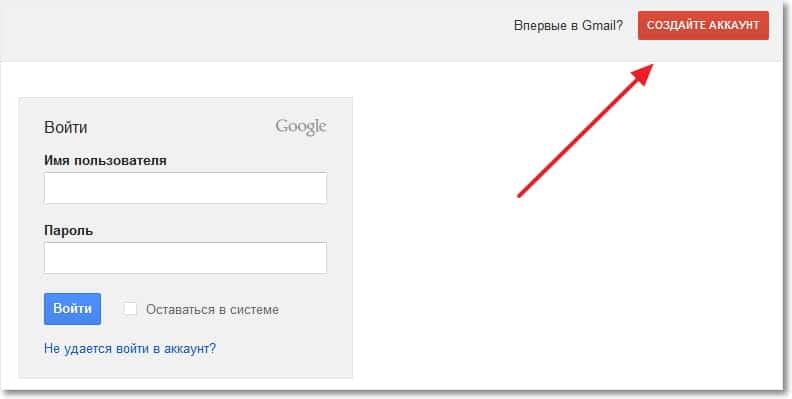
После нажатия на эту кнопку мы попадаем на страницу в которой нам всего лишь нужно запомнить регистрационную форму. Я для примера запомню, а Вы вводите свои реальные данные.
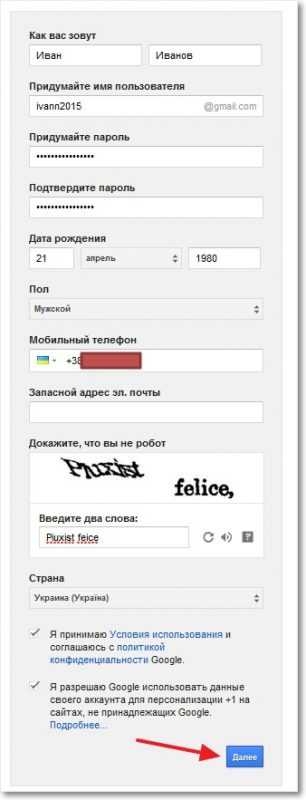
Ну здесь мне кажется все понятно. Там где “Придумайте имя пользователя” придумайте себе имя английскими буквами, можно и цифры. Если такой адрес уже есть, то система Вас об это предупредит. Что касается пароля, то стоит придумать длинный и сложный. Сразу советую его где-то записать, что бы не забыть. Кстати телефон вводить не обязательно. Когда все правильно запомните, нажимайте “Далее” .
Появится новая страница, на которой будет немного полезного текста и предложение загрузить фото для вашего профиля. Но это не обязательно, так что смело можете нажимать “Далее” .
Правильное написание адреса электронной почты
В наше время без электронной почты не обойтись никому. Общение по сети приобрело массовый характер. Многие вопросы — и деловые, и личные — решаются именно таким образом. Это удобно, быстро и не требует особых усилий. Подобный метод обмена информацией доступен для каждого пользователя, у которого есть компьютер и интернет. Поэтому важно знать, что такое адрес электронной почты и как правильно его писать. Благодаря этому сервису можно оперативно с кем-то связаться, переслать важные документы или просто пообщаться с человеком, который находится далеко от вас.

Мы расскажем вам, как стать обладателем почтового ящика в Интернете
Об электронной почте
Сервисы Electronic Mail (e-mail) используются повсюду. У каждой организации или учреждения наряду с другими контактами всегда указан и адрес электронной почты. Он должен быть у любого пользователя ПК. Без него нельзя зарегистрироваться на сайтах, подписываться на рассылки, получать доступы к закрытым ресурсам и форумам. Он нужен также для работы некоторых программ.
Такое распространение электронной почты связано с тем, что сервисы для пересылки сообщений доступны и понятны каждому человеку. Они появились очень давно, но до сих пор остаются актуальными. Для электронной почты не нужен мощный компьютер или быстрый интернет. Существует много различных сайтов, на которых её можно зарегистрировать. У всех разный интерфейс и функционал, поэтому найдутся варианты на любой вкус. Если вам не нравятся онлайн-сервисы, установите на компьютер специальные утилиты — почтовые клиенты.
Адрес e-mail уникален для каждого пользователя. Это как номер телефона или индекс — нет двух одинаковых.
Можно отправлять сообщения любой длины, добавлять к ним вложения: файлы, картинки, документы. Такое письмо будет доставлено мгновенно. Большинство сервисов электронной почты имеют огромный инструментарий для форматирования текста. Доступны разные шрифты, начертания, цвета, вставка фона, рисунков. Вы можете отправить настоящую поздравительную открытку. И получатель увидит её в тот же день.
Из чего состоит e-mail адрес?
E-mail имеет чёткую структуру и формируется определённым образом. Он состоит из нескольких элементов. Сами элементы могут различаться, но они должны быть написаны латинскими буквами. Допустимо использование цифр, знаков препинания и некоторых других символов. Это общепринятый стандарт. Вот как выглядит адрес электронной почты: «[email protected]». Разберём поподробнее каждую часть адреса.

Структура E-mail адреса не так уж сложна
- Login (логин). Это ваше имя пользователя или «никнейм». Уникальный идентификатор, по которому система приёма и отправки сообщений будет вычислять, что это именно ваш e-mail. Его надо придумать самостоятельно. Он может быть каким угодно, главное, чтобы не совпадал с никнеймом, который уже существует в почтовом сервисе. При регистрации электронной почты может появиться предупреждение «Этот логин уже занят» или нечто подобное. Тогда надо придумать и записать другое имя. Необязательно менять его полностью, — достаточно добавить к нему какие-то цифры или символы, чтобы он стал уникальным.
- Далее идёт символ-разделитель «@». Его называют «Коммерческое at» или просто «Собака». На клавиатуре он находится там же, где кнопка с цифрой «2» (напечатать его можно в английской раскладке). Этот знак обязателен во всех e-mail — он стоит между логином и доменом. В разных странах его именуют по-разному. Например, в Финляндии это «Кошка» или «Кошачий хвост», в Италии — «Улитка», в Болгарии — «Обезьяна», в США — просто «at». На общественных интернет-ресурсах этот символ иногда заменяют на «at» в скобках. Это делается, чтобы адрес не попадал в базы спам-ботов. При отправке сообщений надо заменять «at» на «@».
- Domen (домен). URL сервиса, на котором зарегистрирован e-mail. Это может быть корпоративный или любой бесплатный сайт (к примеру, mail.ru или gmail.com). Многие ресурсы предлагают несколько вариантов доменов. Его нельзя придумать самостоятельно — можно только выбрать. Многие организации создают собственные домены, но это делается за отдельную плату.
Посмотрите, как написать адрес электронной почты, на конкретном примере: «[email protected]», «[email protected]».
Как зарегистрировать электронную почту?

Просмотр входящей почты в Гугл довольно удобен
Они предназначены не только для создания электронной почты. У каждого из них огромный набор информационных, развлекательных или просто полезных сервисов. Чтобы получить персональный адрес, необходимо сделать следующее:
- Зайдите на ресурс.
- Там будет кнопка «Создать аккуант», «Зарегистрироваться», «Зарегистрировать почту» или что-то подобное.
- Заполните поля. Обычно необходимо написать имя, желаемый логин, указать контрольный вопрос и ответ на него, задать пароль. Если не хотите вводить реальные ФИО, можете заменить его на никнейм. Но в e-mail, которое нужно для работы или каких-то официальных дел, лучше писать корректные данные пользователя, чтобы они отображались в сообщениях вашим клиентам, коллегам и работодателям.
- Пароль желательно сделать сложным. Не связанным с логином, именем, датой рождения или чем-то похожим. Таким, чтобы его нельзя было подобрать.
- Логин может состоять из букв латинского алфавита, цифр или специальных знаков. Если вы введёте недопустимый символ, система об этом предупредит.
- Подтвердите регистрацию.

Диалог создания почтового ящика в одной из систем
Крупные организации регистрируют собственные домены. Это выглядит презентабельно. Серьёзные компании предпочитают не использовать бесплатные сервисы e-mail.
Если не знаете, как придумать адрес электронной почты, попробуйте что-то в этом роде:
- Фамилия с инициалами или сокращённо полное имя. Можно добавить цифры, точки, тире, нижнее подчёркивание. Удобно для делового общения. По логину сразу понятно, кому он принадлежит.
- Никнейм, который вы часто используете в интернете. Те, кто знают вас по этому нику, смогут распознать вашу почту с первого взгляда.
- В некоторых сервисах адрес автоматически формируется из вашего имени (если вы его указали). Система предложит несколько логинов на выбор. Если вам подходит один из них — используйте его.
- Лучше создать ник, который легко запомнить. Не стоит задавать бессвязный набор букв или цифр, если вы собираетесь в дальнейшем использовать сервис для общения или работы.
Как отправить e-mail?
Вы хотите отправить что-то на e-mail? Сделать это очень просто.
- Войдите на сайт электронной почты или запустите свой почтовый клиент.
- Нажмите кнопку «Новое письмо». Она может называться и по-другому.
- В поле «Кому» введите адрес.
- В поле «Тема» опишите вкратце, о чём ваше сообщение. У получателя первым делом отобразиться e-mail отправителя и эта тема.
- Самое большое поле предназначено для тела (содержания) письма.
- Когда закончите, кликните на «Отправить».

Интерфейс веб-почты у различных сервисов примерно одинаков
Разобраться, как формируется адрес пользователя электронной почты, достаточно легко. Он состоит из трёх частей: логина, символа-разделителя @ и доменного имени. Эти элементы фиксированы и их нельзя менять местами. Каждый e-mail — это уникальный набор символов, не существует двух одинаковых. Логин можно придумать, домен — только выбрать из предложенных вариантов. Адрес должен состоять из латинских букв, цифр или некоторых символов.
Как оформить эл адрес
Чтобы зарегистрировать новый почтовый ящик:
- Наберите в адресной строке браузера вашего телефона mail.ru.
- На открывшейся странице нажмите на кнопку «Регистрация».
- Придумайте уникальное имя ящика — логин, а в выпадающем списке выберите один из предложенных доменов: mail.ru, list.ru, bk.ru или inbox.ru.
- Введите имя и фамилию, которые будут отображаться у получателя письма.
- Укажите пол.
- Укажите дату рождения: выберите день, месяц и год в выпадающих списках.
- Нажмите «Далее».
- Придумайте безопасный и надежный пароль.
- Введите номер телефона. Это поможет вам не только восстановить пароль, если вы его потеряете, но и повысить безопасность ящика. В течение минуты на номер придет сообщение с кодом подтверждения.
- Введите код, полученный по СМС.
- Нажмите «Создать почту».
Нажимая «Зарегистрироваться», вы принимаете условия Пользовательского соглашения.
В случае верного заполнения анкеты вы попадете в ваш новый почтовый ящик.
Если у вас не получается зарегистрировать ящик, заполните, пожалуйста, форму обратной связи.
Как зарегистрировать электронную почту за 5 минут пошаговая инструкция
Эта простая инструкция поможет вам разобраться как создать электронную почту в интернете совершенно бесплатно (даже без номера телефона). Вы потратите минимум времени, которого у каждого из нас и так мало. На самом деле с этой задачей можно справиться и быстрее. К примеру я на сегодняшний день могу зарегистрировать себе электронный почтовый ящик (Email) всего за 30-40 секунд.
Процесс регистрации очень быстрый, но у новичка могут возникнуть некоторые сложности. С ними мы с вами научимся справляться. Вы узнаете сколько всего можно создать в интернете этих ящиков и для чего они вам могут пригодиться. Кстати, когда я только начинал зарабатывать в интернете, создание электронной почты стало первым шагом! Сейчас на ваших глазах я создам себе почту и пошагово расскажу как это нужно делать, чтобы у вас тоже все получилось.
В качестве примера я выбрал сайт на котором у меня уже есть несколько почтовых ящиков. Я давно ими пользуюсь и вам советую. Этот сайт Mail.ru, именно на нем я когда-то создал совою первую почту в интернете. Кстати до сих пор ее использую. Для новичка самое главное, что не нужно тратить деньги, все очень быстро и понятно.
Как создать электронную почту на Mail.ru
Первым делом вам нужно зайти на этот сайт, просто введите его название в Google или в другом поисковике. Перед вами откроется главная страница. В левом верхнем углу вы увидите окно для входа в почту, а чуть ниже есть синяя кнопка «Регистрация в почте» жмите на нее. Далее вас перекинет на новую страницу.

А вот теперь начинается самое интересное, а именно ввод персональных данных. На самом деле здесь нет ничего сложного, нужно заполнить все обязательные поля. Но именно здесь у многих возникают вопросы. Сейчас мы разберемся что и где нужно вводить, чтобы ваша регистрация прошла успешно. Напоминаю я делаю все в режиме реального времени, т.е. сейчас я создаю себе очередную электронную почту в интернете. Вот регистрационная форма.

Я ее уже заполнил и сейчас расскажу вам какие данные нужно вносить в каждую строчку. Итак первые три графы нужно заполнить обязательно — это:
- Имя, Фамилия и дата рождения. Но здесь есть один интересный момент, который вам должен понравится. Вовсе не обязательно вписывать свои настоящие имена. Их никто не будет проверять или пробивать вы ли это на самом деле. Я знаю, что многие новички зачастую боятся светить в интернете реальные данные. Так вот знайте при создании почтового ящика это делать не обязательно.
- Далее строку город пропускаем или, по желанию, можете вписать туда любой город, можно настоящий не важно.
- Пол ставим обязательно, и вообще после ввода данных в любую из строк вы должны увидеть зеленую галочку напротив — это значит все правильно.
- В строке Почтовый ящик нужно указать английскими буквами его название. Кроме букв в названии можно использовать и цифры. Хочу обратить ваше внимание, что желающих разобраться как создать электронную почту огромное количество, так что многие названия уже будут заняты. Пробуйте вписывать различные комбинации букв и цифр, пока не появится зеленая галочка. При заполнении этой строчки вам будут предложены свободные названия, так что можно выбрать из них, либо продолжать вводить свои варианты.
- Пароль нужно придумать надежный, ведь вы не хотите, чтобы вас потом взломали. Он должен состоять как минимум из 4 символов. Это должны быть английские буквы и цифры. Я, например при создании этого почтового ящика указал вот такой пароль : qqqqq11111. Далее вам нужно ввести его еще раз во вторую строчку.
- Мобильный телефон указывать не обязательно, потом добавите если захотите. Жмем на кнопку «У меня нет мобильного телефона». После этого появится поле «Дополнительный e-mail «, которое ставит в ступор некоторых новичков. Ребята не нужно боятся этого окошка, потому что оно тоже НЕ ОБЯЗАТЕЛЬНО, пропускаем и жмем на зеленую кнопку Зарегистрироваться.
Перед вами выскочит еще одно окошко. На этот раз уже последнее, нужно ввести код с картинки и нажать на синюю кнопку Готово. После этого вы попадете в свою собственную электронную почту.

У меня все получилось, надеюсь вы тоже прошли этот путь успешно и сделали себе наконец-то почтовый ящик в интернете. Кстати о количестве, каждый человек может создать себе хоть сотню, хоть тысячу этих электронных почт, это сделать не сложно. Вот только реально вам понадобится максимум 2-3, одна из которых будет основная, а остальные так на всякий случай.
Далее мы поговорим для чего он может пригодиться и сколько их вообще разрешено создавать.
Зачем люди создают себе электронную почту?
На самом деле не только активному пользователю интернета может понадобится почта в мировой паутине, хотя ему без нее ну просто никак.
- Получение документов, файлов, фотографий и видео , не считая обычной переписки, в самые короткие сроки, вот всего лишь несколько возможностей почтового ящика в интернете. Ваш собеседник на другом конце земного шара прочитает важные строки уже через несколько секунд.
- Обычная регистрация в социальной сети не получится, если у вас нет своей электронной почты.
- Сегодня все больше людей хотят заработать в интернете , и правильно, ведь мировая паутина предоставляет для этого шикарные возможности. Так вот без такой мелочи как почтовый ящик вы даже не сможете начать заработок. Ведь для регистрации на нужном сайте также нужно иметь электронную почту.
Так что если у вас до сих пор нет своей электронной почты создавайте ее прямо сейчас. Тем более что для ее регистрации нужно всего несколько минут.
Учу писать тексты и зарабатывать
в интернете удаленно

Привет, друзья! На связи Павел Ямб. Скажите, вы общаетесь в этих соцсетях? А как обмениваетесь сообщениями? У вас есть email? Если нет, а в интернет вы пришли надолго и всерьез решили заняться онлайн-работой, то без электронного адреса обойтись невозможно. Так что такое email и как его создать?
Что такое электронная почта
Почта необходима для переправки сообщений на дальние расстояния быстро:). В современном мире без обмена информацией невозможно жить. До появления интернета передачей писем занималась обычная почта, а еще раньше голуби. Но время идет, и современные технологии усовершенствовали процесс: письма доставляется на другой конец планеты за считанные секунды. Разумеется, возможно такое стало с появлением интернета и, собственно, электронной почты.
Забавно, но создавать электронную почту специально никто не собирался. Все получилось само собой. Американский программист Рэй Томпсон разрабатывал программу отправки коротких электронных сообщений. Для каждого отправителя обязательным был собственный адрес. Так в 1965 году родилась удобная интернет-почта.
Не нужно писать от руки послание, класть его в конверт, наклеивать марку, нести на почту и ждать, пока письмо дойдет до адресата, а потом дожидаться ответа – а я застал эти времена. Электронная почта – современный вид связи для передачи на расстояния текстовых файлов, графических и видеосообщений.
Почти у всех интернет-пользователей есть почтовые электронные ящики. У виртуальной почты имеется свое название – e-mail. Э-мейл – та же почта, только в современном формате. 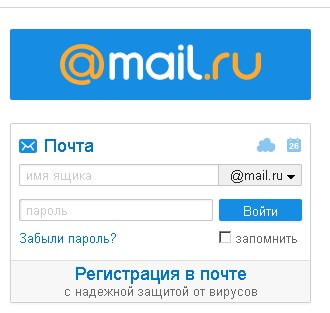
В чем ее удобство:
- Письма до адресатов идут всего несколько секунд
- По электронной почте можно пересылать и картинки, и сообщения, и видеофайлы.
Как завести e-mail
Без е-мэйла зарегистрироваться ни на одном форуме и ни в одной соцсети невозможно. Поэтому создаем собственный электронный ящик на любом из бесплатных почтовых сервисов. Различия между ними небольшие, а регистрация – по единому принципу, за несколько минут. Выбираем понравившийся или понравившиеся (никто не запрещает заводить несколько адресов) и начинаем:
Список можно продолжить, просто эти сервисы самые популярные. После завершения регистрации вы получаете доступ к дополнительным возможностям сервиса: сможете завести персональную страничку в сети, электронный кошелек, получите собственный номер ISQ, создадите свой блог, наконец. У каждого сервиса – свой перечень полезных опций.
Итак, начинаем с аккаунта. На главной страничке почтового сервиса жмем на ссылку «Регистрация». Далее выбираем «Создать почтовый ящик» или «Завести почту» — текст зависит от сервиса. На открывшейся страничке заполняем регистрационную форму. В случае затруднений система подскажет, что делать дальше. 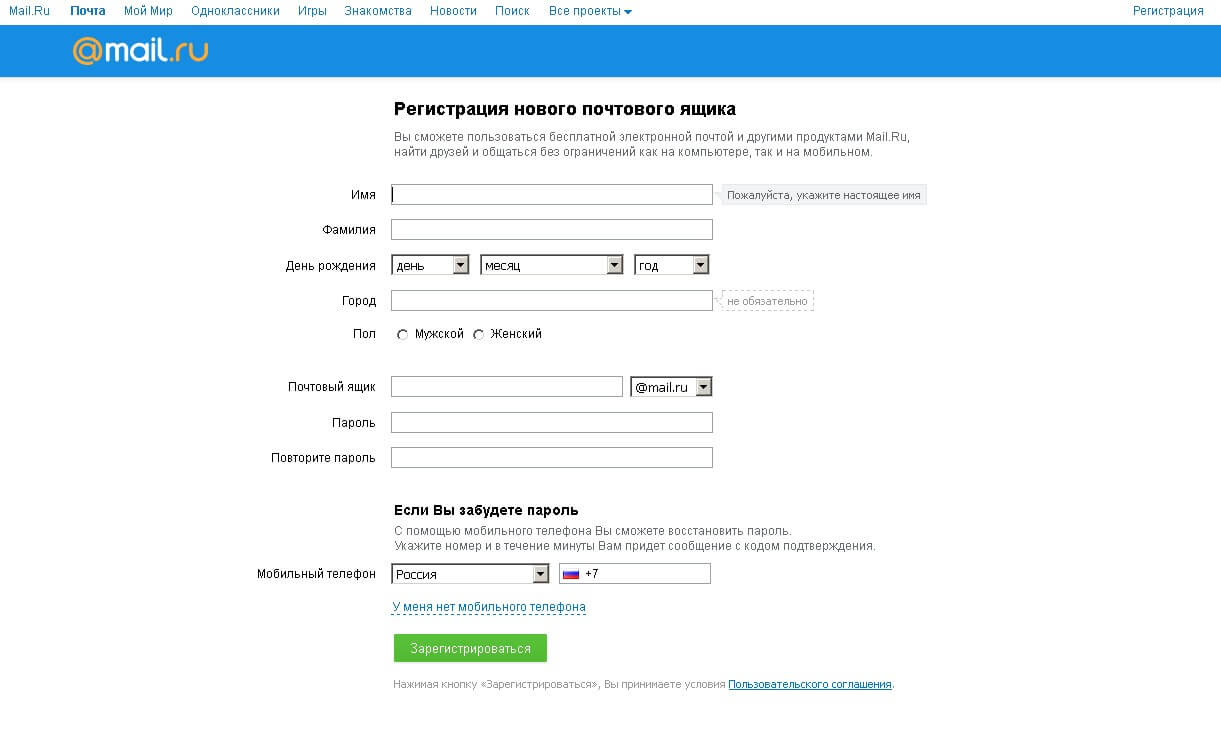
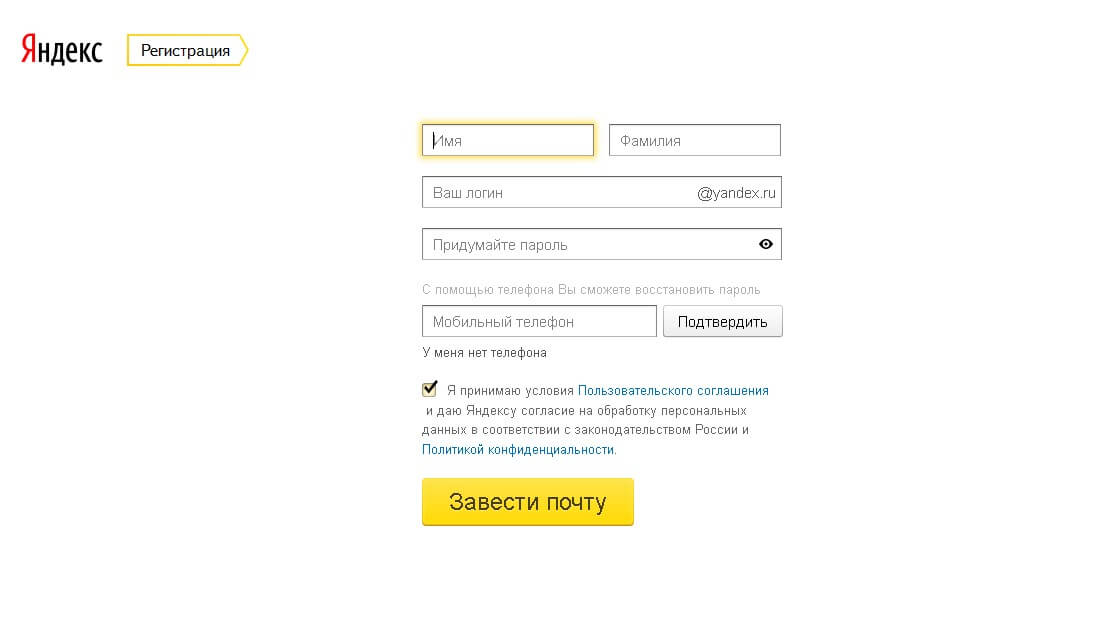
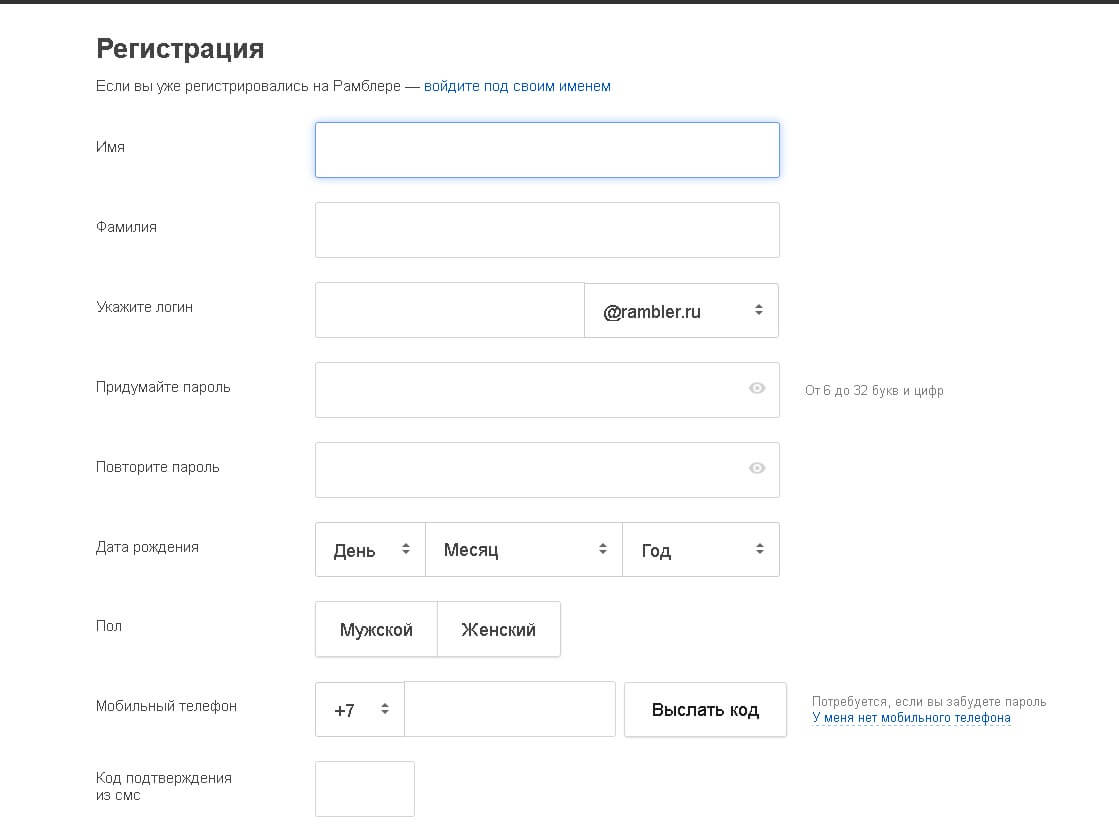 При регистрации укажите подлинные личные данные: фамилию, имя и отчество, дату рождения и номер телефона. Так вы сможете восстановить аккаунт без труда в случае потери пароля или для поиска знакомых в сети. Не бойтесь раскрывать себя в сети. Про вас и так уже все известно интернету:)
При регистрации укажите подлинные личные данные: фамилию, имя и отчество, дату рождения и номер телефона. Так вы сможете восстановить аккаунт без труда в случае потери пароля или для поиска знакомых в сети. Не бойтесь раскрывать себя в сети. Про вас и так уже все известно интернету:)
Е-мейл должен быть корректным, то есть написанным правильно. Длина имени – до 64 знаков. При регистрации, правда, надежнее точками и символами не пользоваться, потому что некоторые сервисы принимают их за ошибки и выдают сообщение о некорректном адресе.
Не желаете, чтобы посторонние люди просматривали ваши данные? Настройки позволяют скрыть их после завершения регистрации. Справочная система сервиса поможет получить подсказку, как сделать это.
А еще достоверные данные необходимы для пользования электронным кошельком. Под именем Крокодила Гены вряд ли удастся пойти идентификацию успешно, и результат – проблемы с денежными переводами.
Основа регистрации – выбор имени ящика. Главное требование – уникальность. Адрес состоит из:
- имени сайта-почтовика, на котором вы создаете почту;
- имени пользователя, то есть вас, создающего свой адрес.
Значок «at» или «собачка» разделяет обе части. Адрес выглядит как [email protected] example.ru – имя сайта, а pavel – имя пользователя. К выбору логина подходим серьезно: если он разонравится, изменить свое имя уже не получится, и придется регистрировать новый ящик.
Кстати «собачку» создал тот же Рэй Томпсон. Значок использовался им для разделения имени почтового ящика и расположения адресата в домене. Томпсон научил программу различать эти подробности на автомате. А выбор значка много времени не занял: «собачкой» программисты уже пользовались. Через несколько лет значок стал сверхпопулярным.
Обязательные для заполнения поля помечены «звездочкой», значком «*». Данные ввели? А теперь – самое интересное и сложное, выбор имени почтового ящика. Времени такая работа занимает немало. Популярные имена уже заняты, и над придумыванием уникального названия приходится потрудиться.
Во многих почтовых сервисах регистрация аккаунта разрешена на нескольких доменах, обозначенных после «собачки» в адресе. Если в основном домене выбранное имя занято, то на дополнительном оно может быть свободно. Проверить можно по списку в регистрационной форме.
Как вариант – номер своего мобильного телефона. Это название уж точно свободно. Или название своей фирмы. Но здесь возможны проблемы с передачей адреса по телефону: написание и звучание могут различаться.
После выбора логина займемся подбором надежного пароля и контрольным вопросом для ограничения доступа к своему адресу. Ответ устанавливаем с расчетом, что ответить сможете только вы. Так доступ к аккаунту для посторонних будет закрыт. Чересчур очевидные данные, к примеру, кличка домашнего любимца, известная всем друзьям, или название улицы, на которой живете, тем более дату рождения или имя лучше не брать.
Если ничего оригинального не приходит в голову, можно намеренно сделать несколько ошибок. Воспользуйтесь нелогичными комбинациями заглавных и строчных букв, специальными символами: вместо «а» — «@». Взамен «o» поставьте «0». Теперь подобрать «ключик» к вашему ящику нежеланным гостям будет очень непросто.
Если у вас имеется корпоративная почта на работе, должность разрешает бесплатное создание е-мэйла, то почему бы не воспользоваться такой возможностью? Обратитесь к администратору, ведающему «компьютерными делами» вашей организации и узнайте, как создать свой почтовый ящик. Только не забывайте, что после увольнения доступ к этому ящику вы потеряете. Да и во время работы ваша переписка будет доступна не только вам, но и тому же администратору.
Платный или бесплатный е-мэйл
Вы можете зарегистрировать и собственный уникальный домен, к примеру vasya @ masin.net. Пример подобного сервиса регистрации — http://www.general-domain.ru/. Но регистрация личного домена платная. Правда, плата небольшая, а при ведении собственного бизнеса такой адрес – дополнительная солидность.
Для решения проблем с основным адресом создаем дополнительный. При регистрации указываем дополнительный адрес. На него высылают пароль от основного при потере.
Различие между бесплатными и платными сервисами – в уровне защищенности аккаунтов, объеме ящиков, ограничениях размеров и способах борьбы со спамом. Одним из лучших в мире считается сервис Gmail, созданный компанией Google. Если у вас до сих пор нету этой почты , то вот вам моя подробнейшая инструкция как завести и настроить.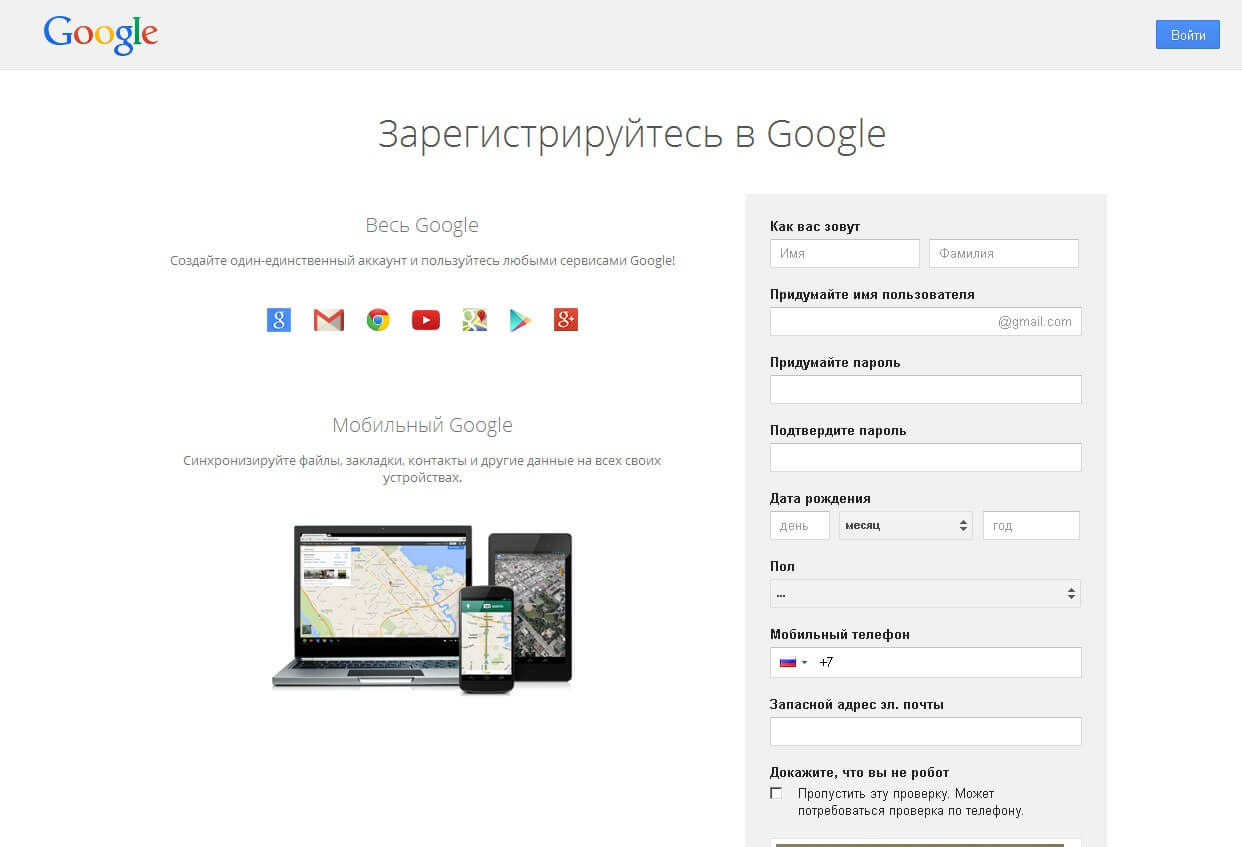
Чтобы облегчить жизнь пользователя, создано достаточно клиентских программ. Практически единственная их задача – сделать пользование электронной почтой более удобным. Предоставляются полезные инструменты для копирования, хранения данных и сортировки электронной корреспонденции. Эти программы бесплатные и платные.
Одна из самых известных платных — «The Bat!». 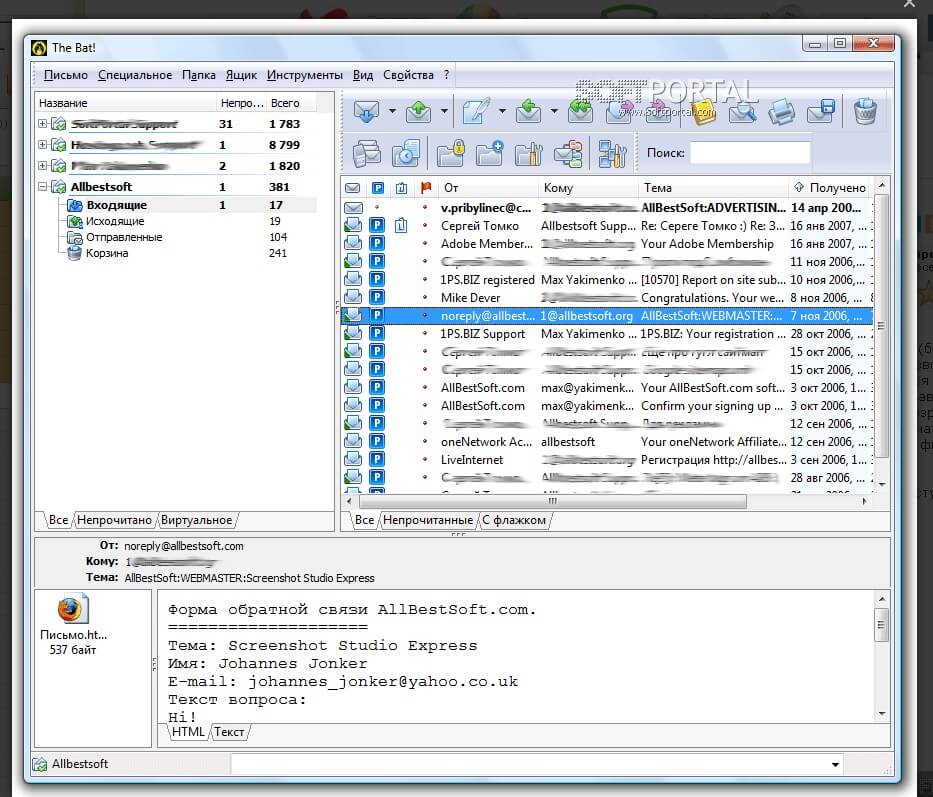 Бесплатная альтернатива — «Thunderbird», отличный сервис от Mozilla, ни в чем не уступающий платному сервису.
Бесплатная альтернатива — «Thunderbird», отличный сервис от Mozilla, ни в чем не уступающий платному сервису. 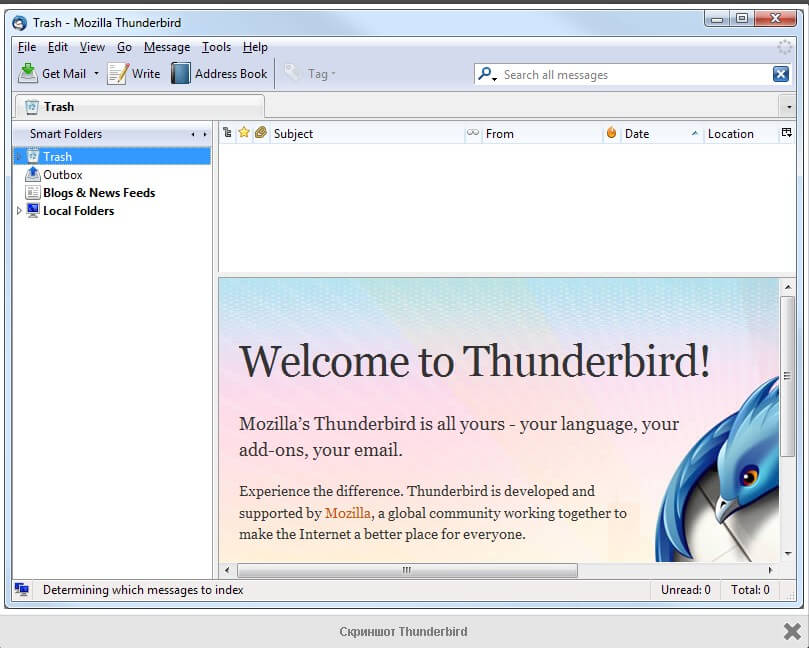 Почтовый клиент включен в состав любой операционной системы. Так, для Windows это Microsoft Outlook.
Почтовый клиент включен в состав любой операционной системы. Так, для Windows это Microsoft Outlook. 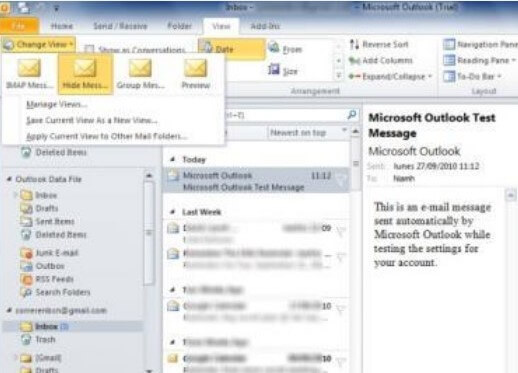
Как узнать свой электронный адрес
Чтобы не потерять собственный почтовый адрес вначале можно записать его и сохранить. А можно посмотреть адрес во время регистрации или увидеть на главной страничке своего ящика. Часто он отображен вверху на страничке сервиса как «е-мэйл» или «Моя страница». Здесь выведены все входящие и исходящие письма. Но в любом случае не стоит надеяться только на собственную память: адрес всегда лучше держать записанным в файле или на бумаге под рукой.
На электронную почту приходят интересующие владельца ящика предложения. Только иногда на рассылку вы не подписывались, а получаете по десятку абсолютно ненужных писем. Это спам, проблема известная всем владельцам е-мэйлов.
Поздравляем, вы получили… спам
Предложения о покупке товаров, об оказании благотворительной помощи – что только не рассылается! Но после перевода указанной суммы на счет о деньгах модно забыть: они попадут к мошенникам, которые чаще всего занимаются такими рассылками. А ко всему прочему теперь у них есть доступ и к вашему кошельку.
Письма с предложениями скачать полезные программы или интересные файлы также лучше не открывать: в них могут быть вирусы. У вредных рассылок обычно яркие заголовки: «Поздравляем», «Вы выиграли», «Вот то, что вам нужно больше всего» или «Приз». Сделать личную информацию доступной для мошенников или поломать ваш компьютер – такие задачи спам-вирусам «по зубам».
Сделать личную информацию доступной для мошенников или поломать ваш компьютер – такие задачи спам-вирусам «по зубам».
И уж тем более, не нужно самому рассылать подобные письма с призывами: «Отправь это послание трем (пяти, шести и так далее) друзьям, и будет тебе счастье». Отправляем подобные «заманиловки» в папку с надписью «Спам». Им там самое место. Нет нужды разрешать становиться помощником, пусть и невольным, мошенников.
Электронная почта – прекрасная возможность стереть границы и уменьшить расстояния. Обходиться без email, работая в интернете, невозможно. Думаю, вы со мной согласны.
А какой почтой пользуетесь вы? С вами был Павел Ямб. До связи!
Видели этот талант?